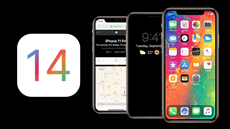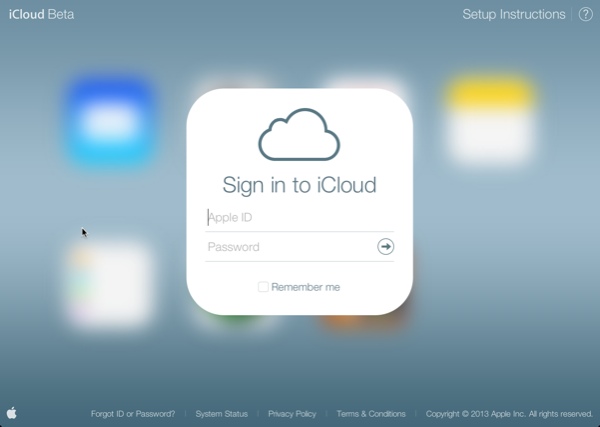So können Sie iPhone/iPad/iPod Backup ohne WLAN erstellen
Kann man ein iPhone-Backup ohne WLAN erstellen? Lesen Sie diese Anleitung, um 2 einfache und zuverlässige Methoden zu erfahren, Backup vom iPhone 12/11/X/8 ohne WLAN zu erstellen.
Eine aktuelle Datensicherung der iPhone-Daten ist unbedingt erforderlich und wichtig, da es viele Möglichkeiten gibt, dass einige wichtige Daten von Ihrem iPhone 12/11/X/8 aus Versehen verloren oder gelöscht werden.
Wie wir wissen, dass wir ein iPhone-Backup mit iCloud sichern, während iPhone mit einem stabilen Wi-Fi-Netzwerk verbunden ist. Aber wie kann man es erreichen, wenn es sich keine Wi-Fi-Netzwerke befindet? Keine Sorgen! Im Folgenden zeigen wir Ihnen zwei zuverlässige und einfache Methoden, um iPhone Backup ohne WLAN zu erstellen.
Das Video zeigt einige Wege, wie Sie iPhone Backup schnell erstellen
Methode 1: iPhone-Backup ohne WLAN – iOS-Datensicherungstool verwenden
iPhone Backup ohne WLAN zu erstellen, können Sie ein intelligentes iOS Datensicherungs- und Übertragungstool – AnyTrans verwenden, was von 10,039,441 Nutzern empfohlen ist, kann über 30 iPhone Datentypen mit 1-Klick auf PC sichern:
- AnyTrans hilft Ihnen, Daten von Ihrem iPhone mit 1-Klick & ohne WLAN auf dem PC oder Mac zu sichern.
- Im Vergleich zu iTunes werden alle Dateien Ihres iPhones gesichert (sowohl gekaufte als auch nicht gekaufte Daten), einschließlich Fotos, Nachrichten, Kontakte, Musik, Videos, Klingeltöne usw.
- Alle mit AnyTrans gesicherten Dateien sind lesbar, während die Daten vom iTunes-Backup nicht lesbar sind.
Jetzt können Sie AnyTrans kostenlos herunterladen.
AnyTrans – iOS-Datenmanagement
Mit AnyTrans können Sie nach Belieben Daten zwischen iPhone, iPad, iPod, iTunes, iCloud und Ihrem Computer übertragen. Alle Funktionen können durch einfaches Drag & Drop oder einen schnellen Klick ausgeführt werden. Ihre Daten und Dokumente können problemlos direkt an jeden beliebigen Ort geflogen werden.
Gratis Herunterladen * 100% Sauber & Sicher
Dann folgen Sie den Schritten unten und Ihr iPhone-Backup ohne WLAN erstellen:
Schritt 1: Verbinden Sie Ihr iPhone mit dem Computer und laufen Sie AnyTrans gleichzeitig > Klicken Sie auf den Button „Inhalt auf den Mac/PC“.
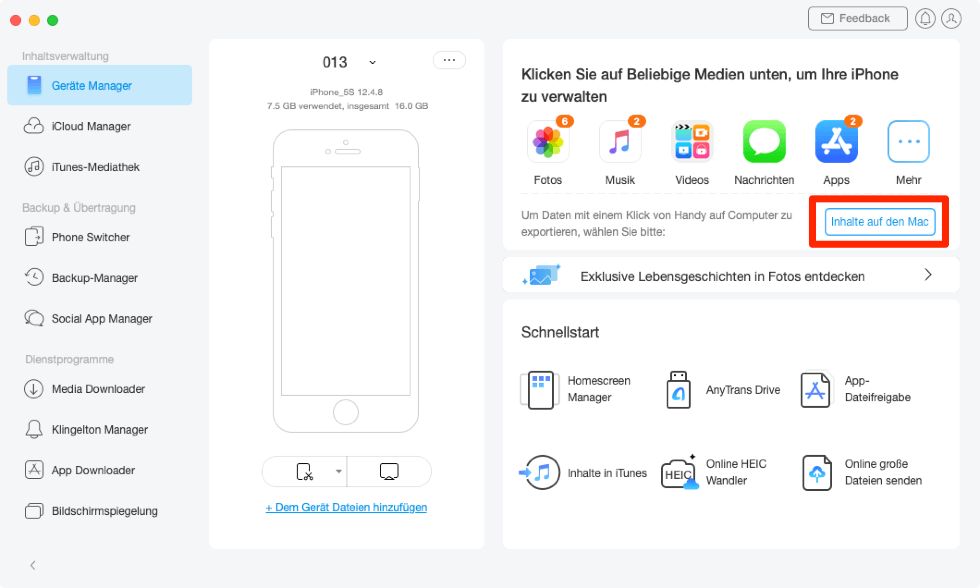
die-inhalte-auf-pc-tippen
Schritt 2: Markieren Sie die Kategorien, die Sie sichern möchten > Stellen Sie den Exportpfad ein > Tippen Sie auf den Button „Speichern“, um weiter zu gehen. Wenn der Prozess abgeschlossen ist, können Sie die gesicherten Daten auf dem Exportpfad überprüfen.
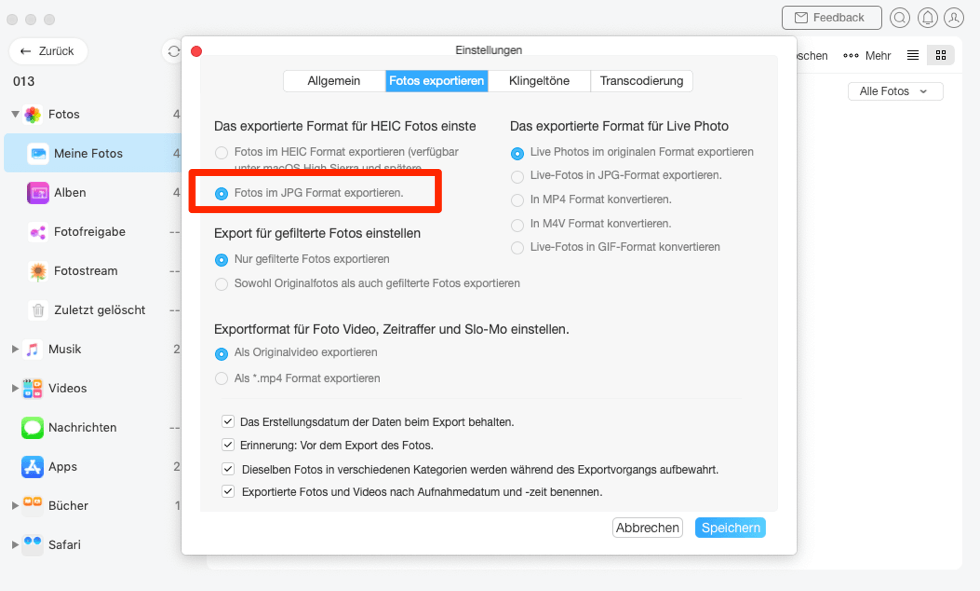
die-fotos-in-jpg-exportieren
Methode 2: iPhone Backup ohne WLAN – über iTunes
iTunes wird fast alle Daten und Einstellungen Ihres iOS-Geräts sichern. Darüber hinaus können Sie die Inhalte vom iTunes-Backup direkt auslesen und weiter extrahieren. Wenn Sie nur einige wichtige Daten sichern und gesicherte Daten jeder Zeit lesen möchten, probieren Sie Methode 1.
Folgen Sie den Schritten unten und Ihre iPhone-Daten mit iTunes sichern:
Schritt 1: Öffnen Sie iTunes auf Ihrem Computer > Schließen Sie dann Ihr iPhone an den Computer an.
Schritt 2: Klicken Sie auf „iPhone Symbol“ in der oberen linken Ecke > Wählen Sie die Option „Überblick“ in der linken Navigation > Tippen Sie schließlich auf „Backup jetzt erstellen“.
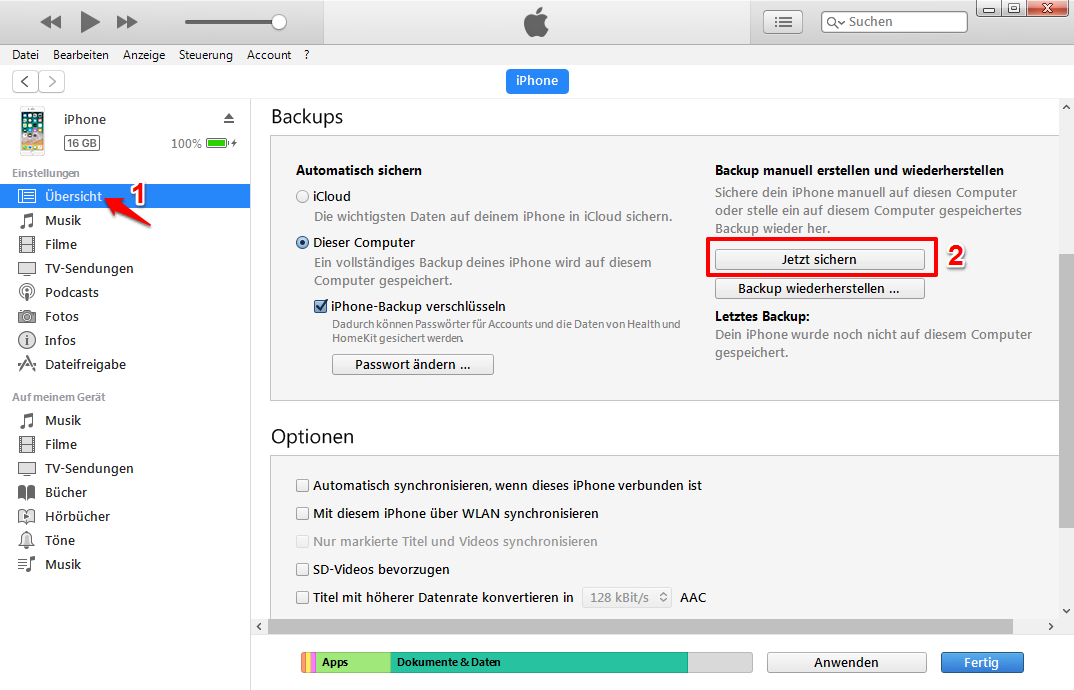
Backup iPhone ohne WLAN mit iTunes
Fazit
Nach dem Auslesen können Sie 2 Methoden erfahren, wie man iPhone-Backup ohne WLAN zu sichern. Wenn Sie eine vollständige Kontrolle über Ihre Backup-Daten haben möchten, ist AnyTrans die beste Wahl. Es ist auch in der Lage, iOS-Daten vom iPhone/iPad/iPod touch auf andere iOS-Geräte/iTunes/Computer/iCloud direkt oder umgekehrt zu übertragen. Probieren Sie es jetzt kostenlos!
AnyTrans – iPhone Fotos übertragen
- Übertragen Sie innerhalb von 32 Sekunden über 3000 Fotos vom iPhone auf Ihren Laptop.
- Übertragen Sie alle Fotos wie Kamerarolle, Fotostream, Fotofreigabe usw.
- Kein Schaden für das Bild und wird in Originalqualität aufbewahrt.
- Geeignet für alle iPhone Modelle und iOS Systeme.
Herunterladen für Win100% sauber und sicher
Herunterladen für Mac100% sauber und sicher
Gratis Herunterladen * 100% sauber und sicher
Weitere Fragen über Produkt? Kontaktieren Sie bitte userem Support Team, um Lösungen schnell zu bekommen >